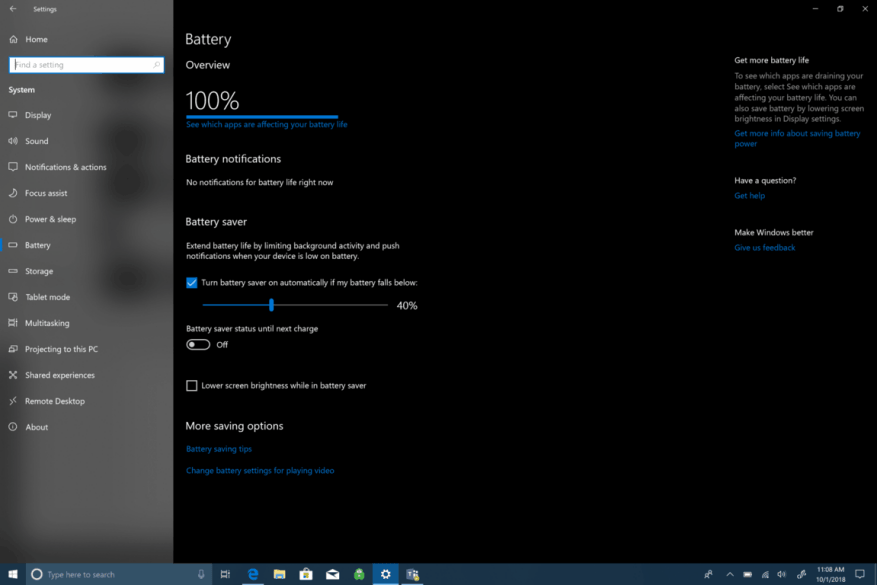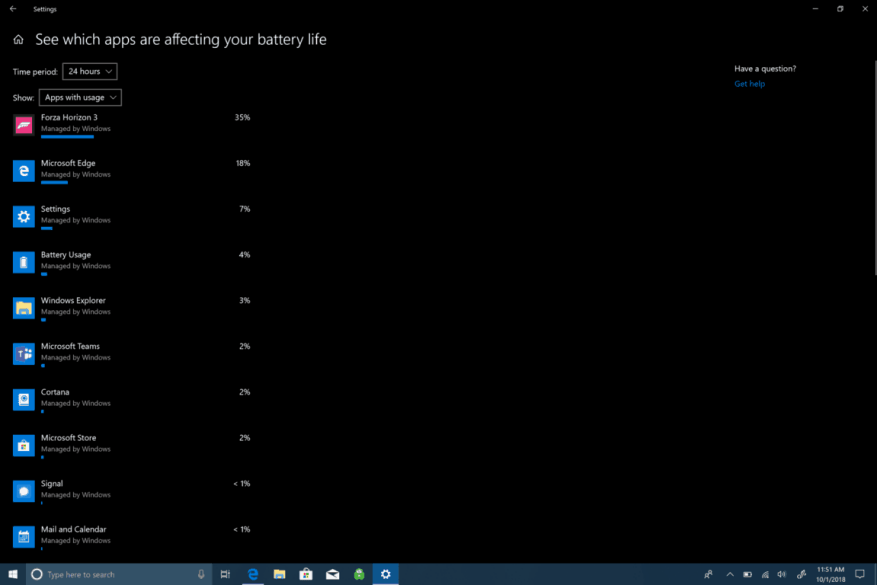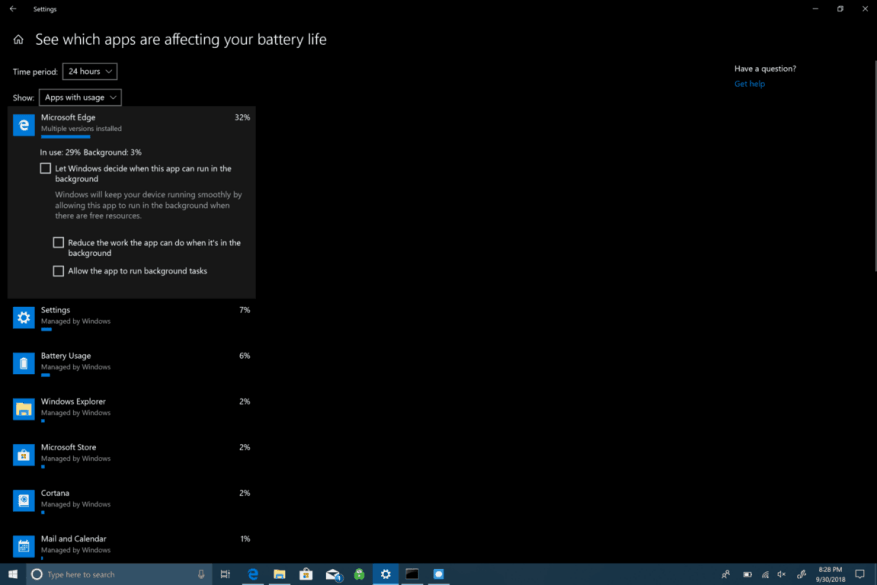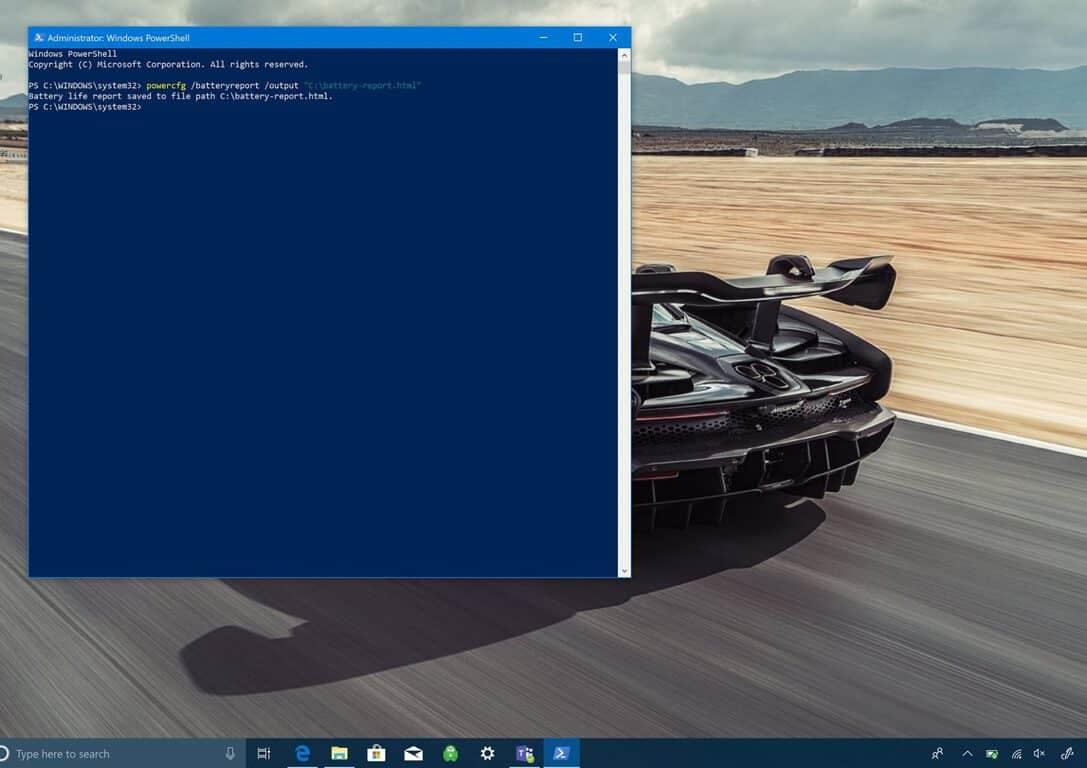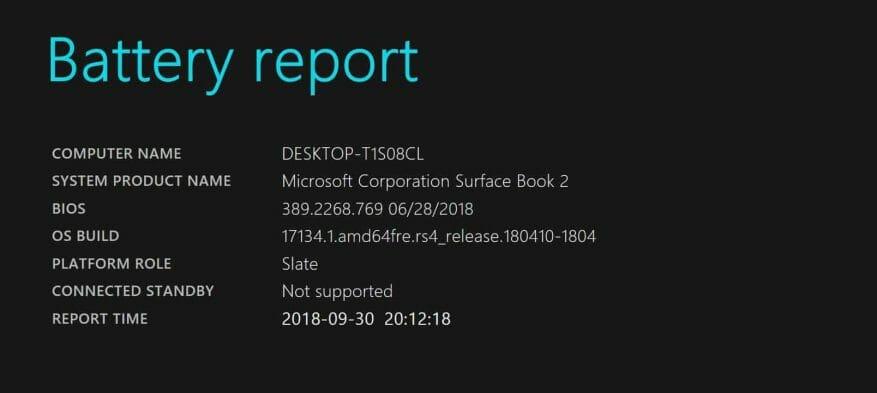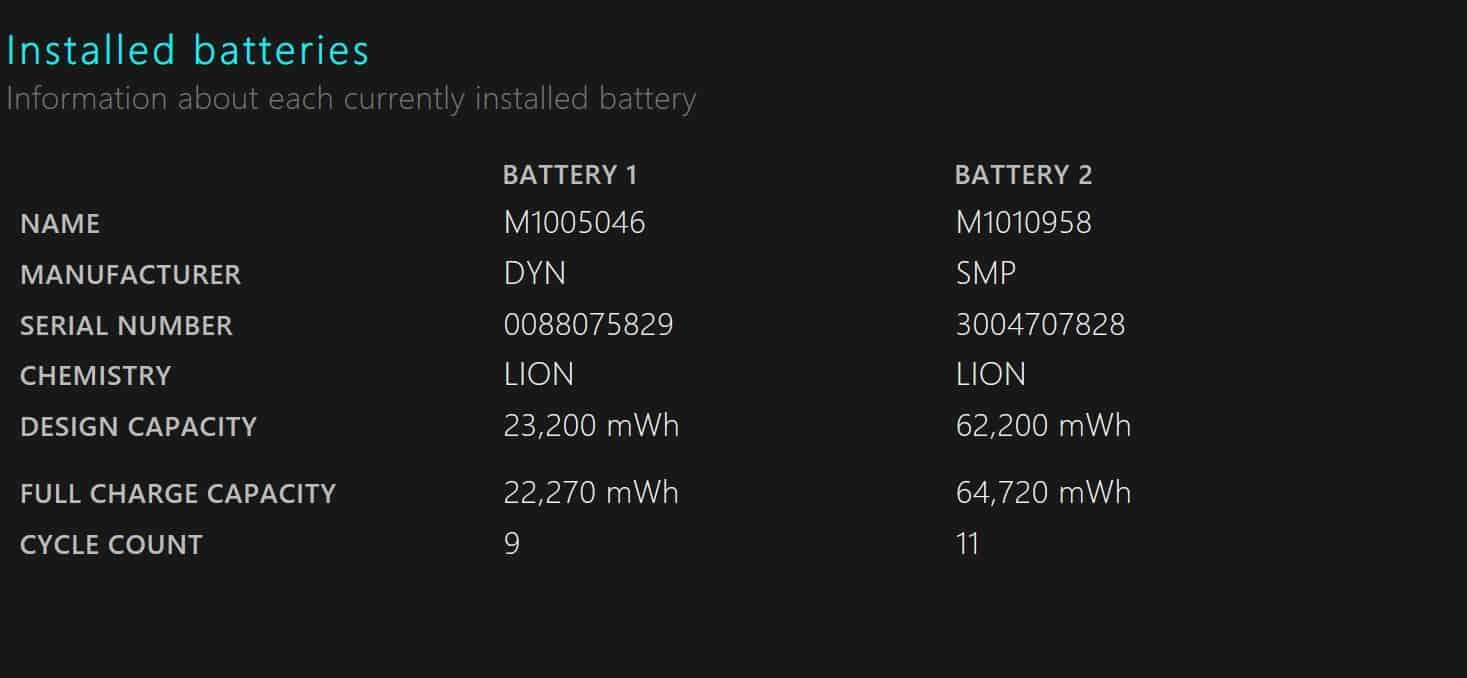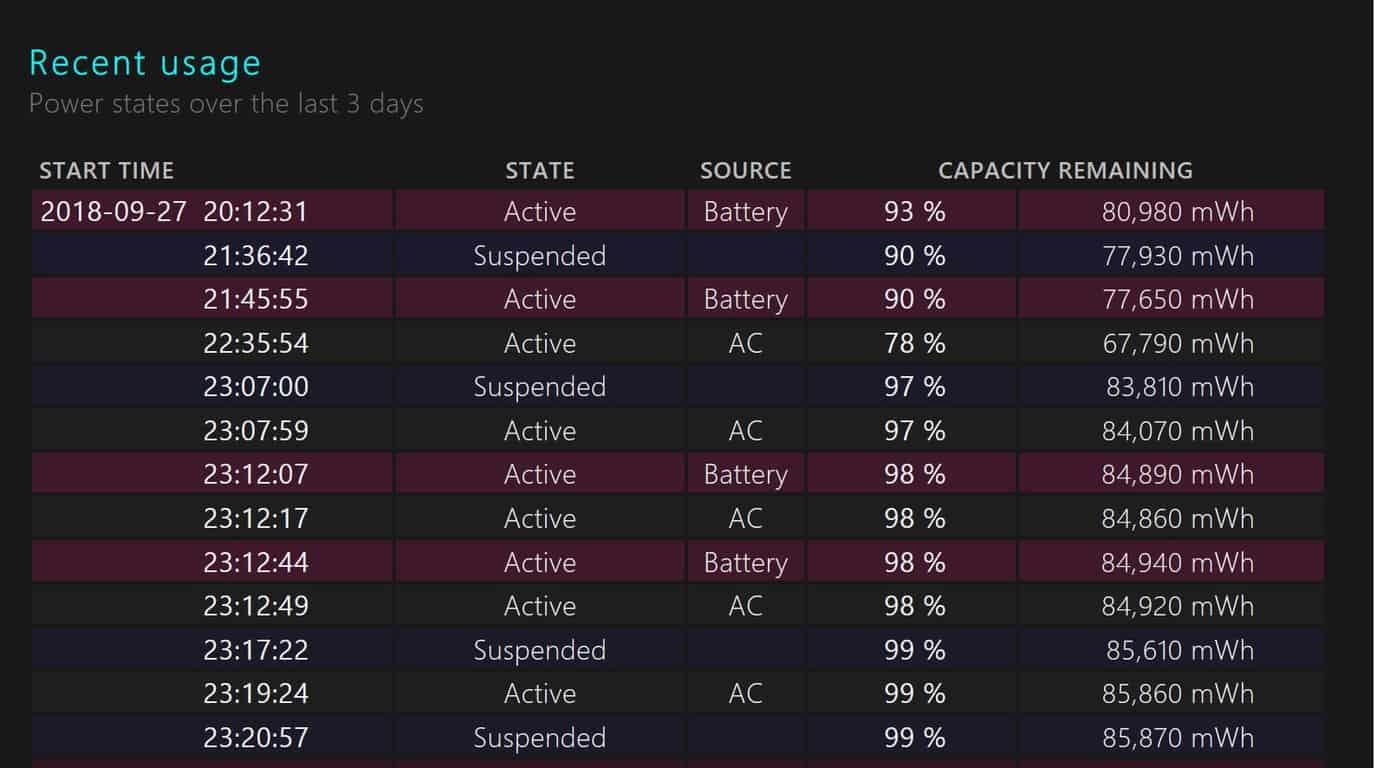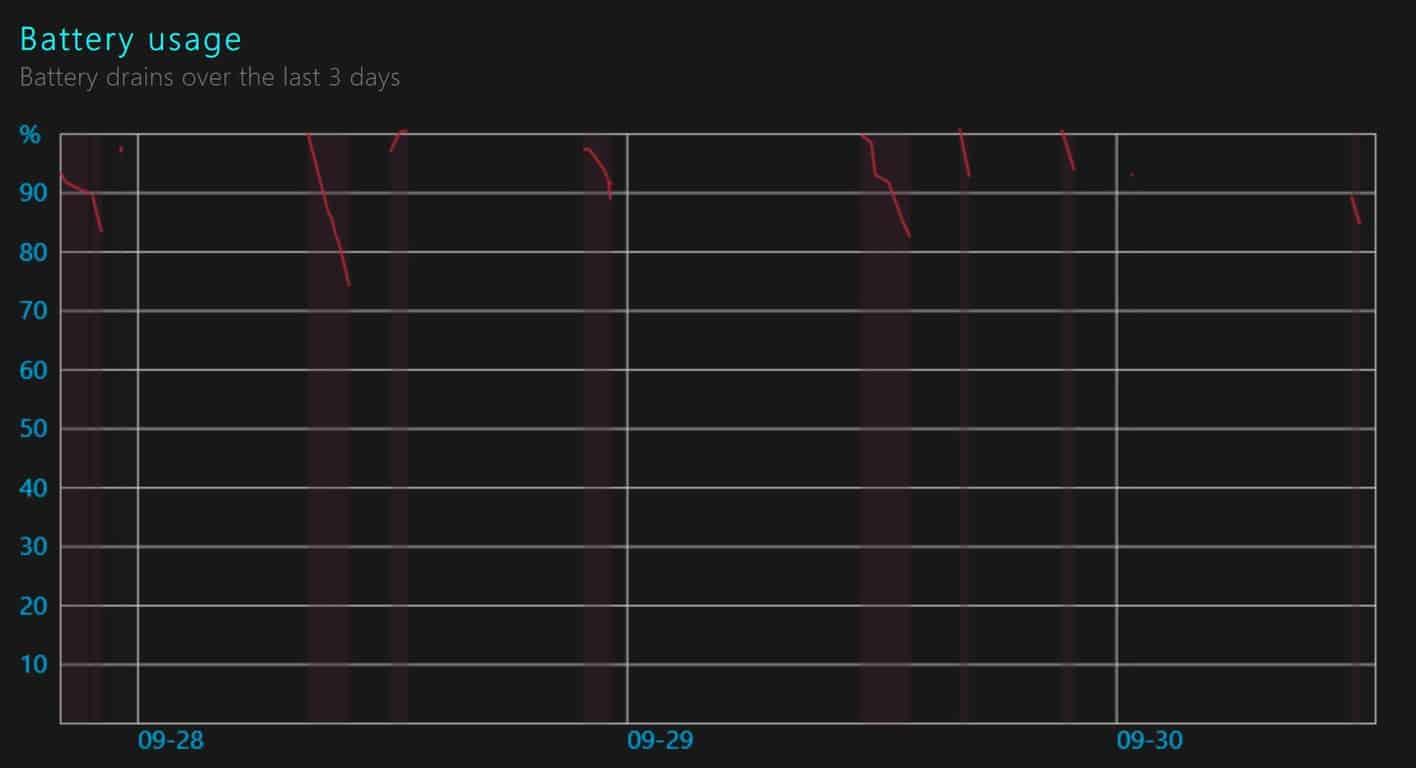La durata della batteria può spesso diventare un argomento delicato poiché è influenzata dal modo in cui usi il tuo PC Windows 10. Il gioco esaurirà rapidamente la batteria, ma la navigazione web generale (a seconda del browser) e l’elaborazione di testi impiegheranno molto più tempo per esaurire la batteria. Sfortunatamente, Microsoft non fornisce più un tempo stimato rimanente sul proprio hardware, quindi è difficile dire quanta batteria ti è rimasta. Va notato che questo test non funzionerà su PC desktop Windows 10 per ovvi motivi e questo test è solo per dispositivi Windows 10 portatili, inclusi i laptop.
Se ti stai chiedendo quali app influiscono sulla durata della batteria del tuo PC Windows 10, ci sono un paio di cose che puoi fare. Esistono diverse opzioni individuali per verificare cosa influisce sulla durata della batteria del tuo PC Windows 10. Innanzitutto, puoi controllare quali app potrebbero influire negativamente sulla durata della batteria.
- Vai a Impostazioni.
- Vai a Sistema.
- Vai a Batteria.
Sotto Batteria, vai a “Scopri quali app influiscono sulla durata della batteria”, che si trova appena sotto la percentuale di durata della batteria, come mostrato nell’immagine qui sotto.
Ti verrà mostrato un elenco di app di Windows 10 e quante risorse utilizzano. I periodi di tempo variano da 6 ore, 24 ore e 1 settimana e puoi mostrare le app in base all’utilizzo, tutte le app o le app sempre consentite.
Se fai clic su una delle app, ti verranno fornite più opzioni per controllare il modo in cui l’app utilizza le risorse di Windows 10. Puoi lasciare che Windows gestisca l’app e decidere quando questa app può essere eseguita in background. In caso contrario, puoi ridurre il lavoro che l’app può eseguire quando è in background o consentire all’app di eseguire attività in background. A meno che non sia necessaria una particolare app da eseguire in background 24 ore su 24, 7 giorni su 7, di solito è meglio lasciare che Windows gestisca il modo in cui le app riducono la quantità di risorse e batteria che l’app utilizzerà.
Per monitorare l’app che stai cercando per ottenere una visione più approfondita della durata della batteria, sono disponibili opzioni più approfondite in Windows 10.Ecco cosa devi fare.
1. Fare clic con il pulsante destro del mouse sul menu Start per visualizzare il menu.
2. Seleziona Windows PowerShell (amministratore).
3. Sì al prompt UAC (User Account Control).
4. In Windows PowerShell, copia e incolla “powercfg /batteryreport” nella finestra di Windows PowerShell. In Windows PowerShell, il rapporto sulla batteria verrà salvato in qualsiasi directory in cui ti trovi. Quando apri Windows PowerShell, verrai indirizzato a un “C:WINDOWSsystem32”. Tuttavia, se desideri salvare il rapporto sulla batteria in una cartella specifica, puoi farlo digitando il seguente comando: powercfg /batteryreport /output “C:battery-report.html” Digitando questo comando, salverai il rapporto della batteria in C: Drive rendendo più facile trovarlo quando ne hai bisogno.
5. Aprire il rapporto sulla batteria. Una volta generato il rapporto sulla batteria, vai alla cartella di destinazione e apri il file. Cerca il file denominato battery-report.html. Il file si aprirà nel browser predefinito.
Cosa significa il mio rapporto sulla batteria?
Una volta generato il rapporto sulla batteria, può essere fonte di confusione per i nuovi utenti di Windows 10 sapere esattamente cosa stanno guardando. Ecco cosa pensare del rapporto sulla batteria. La prima area del rapporto sulla batteria mostra i parametri hardware, la versione del sistema operativo e altri dettagli specifici del tuo PC Windows 10. Ecco alcuni esempi di Surface Book 2.
La sezione successiva è Batterie installate e fornisce informazioni generali sulla batteria installata sul computer. Le informazioni sulla batteria includono il nome della batteria, il produttore, la composizione chimica, la capacità di progettazione e la capacità di carica completa.
Utilizzo recente mostra le date e gli orari di utilizzo della batteria, insieme allo stato della batteria (attiva, sospesa), alla fonte di alimentazione e alla capacità residua della batteria. L’utilizzo recente ti dà un record di quando hai utilizzato il tuo laptop Windows 10 è andato in modalità di sospensione, è diventato attivo ed è stato caricato utilizzando l’alimentazione CA. L’utilizzo recente indica anche la capacità rimanente in mWh.Questo è il record di quando il laptop è andato in modalità di sospensione, è diventato attivo, nonché quando il PC è stato caricato con l’alimentazione CA, insieme alla corrispondente capacità residua in mWh.
Sotto l’utilizzo recente, c’è anche un utile utilizzo della batteria grafico per mostrare come si scarica la batteria negli ultimi tre giorni. Al momento, non c’è un’opzione per vedere più lontano dei 3 giorni precedenti nel rapporto sulla batteria. Personalmente, vorrei vedere come si scarica la batteria per un’intera settimana.
Altre aree del rapporto sulla batteria includono cronologia di utilizzo e cronologia della capacità della batteria. Queste sono buone aree su cui rimanere aggiornati per la salute della batteria del tuo PC Windows 10. Tuttavia, la sezione più importante per la maggior parte degli utenti di Windows 10 sarà stime della durata della batteria. Le stime della durata della batteria sono ciò che Windows 10 stima che puoi ottenere sul dispositivo con un utilizzo regolare. Questo feedback sulla batteria è più stabile e preciso della stima della batteria rimanente che vedi quando
Questo feedback è più stabile e accurato rispetto alla stima in tempo reale trovata facendo clic sull’icona della batteria del computer. Sfortunatamente, non puoi vedere la durata residua della batteria sul tuo PC Windows 10 se hai un prodotto Microsoft Surface facendo clic sull’icona della batteria. Per qualsiasi motivo, Microsoft ha rimosso questa opzione. Ho un Surface Book 2 e ho riscontrato problemi con la durata della batteria, quindi di recente ho eseguito un’installazione pulita di Windows 10 per vedere se ciò ha risolto il problema della durata della batteria. Non sono riuscito a ottenere più di 5-6 ore su Surface Book 2. Ora ho una durata della batteria molto migliore, ma ci vorranno alcuni cicli di alimentazione in più per ottenere una lettura più accurata se il mio Surface Book 2.
Se riscontri problemi simili, ora sai come ottenere un rapporto sulla batteria sul tuo laptop Windows 10 per vedere come sta funzionando la tua batteria e assicurarti che non ci siano problemi relativi alla batteria.
FAQ
Come fare una batteria fatta in casa?
Per costruire una complessa batteria multicella, utilizzare tutte le 12 celle in rame e alluminio.Assicurati che siano allineati con uno attaccato all’altro in un circuito di sequenza che cambia tra rame e alluminio. In questo caso, ogni paio di chiodi attaccati è una cella. Le tue batterie fatte in casa dipendono dal contenuto di ioni del terreno del tuo terreno.
Puoi creare le tue batterie per auto?
Puoi effettivamente creare diversi tipi di batterie da varie parti che giacciono nella tua casa. Una semplice batteria fatta in casa può aiutarti a capire il flusso di elettricità attraverso gli oggetti dai terminali positivi a quelli negativi di una batteria. Hai sempre pensato che il ricondizionamento delle batterie per auto si possa fare solo in fabbrica?
Come faccio a generare un rapporto sulla batteria?
Copia e incolla powercfg /batteryreport /output “C:\battery_report.html” nella finestra del prompt dei comandi. Nota che per i professionisti puoi designare l’output in qualsiasi directory.
Come si ottengono le batterie per un generatore?
Per ottenere le batterie, devi mettere gli animali in un generatore e farli girare intorno al volante per generare energia. Non sembra esserci un altro modo per ottenere le batterie, quindi dovremo andare avanti e creare un generatore. Avrai bisogno dei seguenti ingredienti: Tutti gli oggetti di cui sopra possono essere trovati sull’isola di partenza, quindi dovrebbero essere facili da raccogliere.
Come posso fare una batteria a casa?
Va bene, quindi iniziamo in modo semplice. Puoi realizzare una batteria da 1,5 volt mettendo una barra di rame e una barra di alluminio in una tazza d’acqua. E poi collegali sopra l’acqua con un pezzo di filo. Versa un cucchiaino di candeggina nell’acqua e wala hai la tua prima batteria.
Come fare le batterie della Terra?
Puoi iniziare a costruire batterie di terra utilizzando elettrodi realizzati con metalli in grado di condurre una corrente elettrica, come il piombo. Questi metalli carichi possono funzionare quando vengono posizionati nel terreno, il che spiega il nome di questa batteria. Preferibilmente, assemblare la batteria all’aperto quando il tempo è favorevole. Ecco un modo per creare la batteria.
Come creare le tue batterie al litio?
3 Come realizzare le tue batterie al litio fai-da-te.3.1 Passaggio uno: scopri come collegare le celle della batteria. 3.2 Fase due: assicurarsi di avere la giusta tensione e capacità nel pacco batteria. 3.3 Fase tre: assemblare la batteria. 3.4 Fase quattro: taglia le strisce di nichel. 3.5 Fase cinque: saldatura a punti delle strisce.
Di cosa ho bisogno per realizzare un pacco batteria?
Per realizzare il tuo pacco batteria, avrai bisogno di alcuni elementi. Sono i seguenti: BMS (Battery Management System che carica le batterie. Lo trovi su Amazon)
Cosa fa un generatore di tensione più alta a una batteria?
Un generatore di tensione più elevato può caricare ogni batteria in un modo molto più veloce. Resta con noi per sapere come mantenere la batteria di un generatore per sfruttarla al meglio. Cosa fare per mantenere la batteria del generatore in buone condizioni?
Si può caricare una batteria con un generatore?
Una batteria può fornire il miglior servizio se è completamente carica. Con un generatore, puoi caricare la batteria dell’auto, le batterie del camper, la batteria del ciclo e molti altri. Un generatore di tensione più elevato può caricare ogni batteria in un modo molto più veloce. Resta con noi per sapere come mantenere la batteria di un generatore per sfruttarla al meglio.
A cosa serve una batteria del generatore?
Fondamentalmente, una batteria del generatore viene utilizzata per far funzionare gli apparecchi o i dispositivi. Ma, quando necessario, queste batterie possono essere ricaricate. Collegandoli alla presa a muro, saranno pronti per alimentare tutti i tuoi elettrodomestici. Quanto tempo dovrebbe durare la batteria del generatore?
Cosa dovresti tenere a mente quando lavori con le batterie del generatore?
Tieni a mente queste cose di seguito quando lavori con la batteria del generatore. Al momento di caricare la batteria, assicurarsi che i volt della batteria siano compresi tra 12,4 V e 12,6 V. Deve essere scollegato durante la riparazione o la manutenzione della batteria. A volte il generatore ha smesso di funzionare per molto tempo mentre non c’è rete per alimentare la carica della batteria.
Come posso generare un rapporto sulla durata della batteria utilizzando PowerShell?
Digita o incolla powercfg /batteryreport /output “C:\battery-report.html” nella finestra e premi Invio per eseguire il comando. PowerShell ti dirà quindi il nome del file HTML del rapporto sulla durata della batteria generato e dove è stato salvato sul tuo computer.
Come generare un rapporto sulla batteria in Windows 10?
Per generare un rapporto sulla batteria, premi Win + R per aprire la finestra di dialogo Esegui di Windows. Immettere cmd nella casella di testo e premere Invio per aprire il prompt dei comandi. Dopo aver premuto Invio, Windows genererà un rapporto per la batteria.